Hướng dẫn chụp màn hình điện thoại Oppo R5 đơn giản, hiệu quả
Tính năng chụp màn hình có mặt trên mọi smartphone hiện đại, bao gồm Oppo R5. Cách thực hiện trên Oppo R5 cũng đơn giản như các dòng Samsung hay Sony. Nếu bạn chưa quen với hệ điều hành ColorOS, đừng lo - chúng tôi sẽ hướng dẫn bạn 2 phương pháp chụp màn hình cực dễ.
Lưu ý: Nếu bạn dùng điện thoại khác, hãy tham khảo bài viết hướng dẫn chụp màn hình tương ứng.
Hướng dẫn chi tiết cách chụp màn hình Oppo R5
Phương pháp 1: Sử dụng tổ hợp phím cứng để chụp màn hình
Để chụp màn hình Oppo R5, bạn chỉ cần nhấn đồng thời Nút Nguồn + Nút giảm âm lượng cho đến khi màn hình nhấp nháy và nghe tiếng chụp ảnh. Ảnh chụp sẽ tự động lưu vào thư mục ScreenShots trong bộ sưu tập. Tham khảo hình minh họa bên dưới để dễ hình dung hơn.

Phương pháp 2: Chụp màn hình bằng cử chỉ vuốt 3 ngón tay thông minh
Bước 1: Trên màn hình chính Oppo R5, vuốt nhẹ từ cạnh phải sang trái để mở Menu cài đặt nhanh
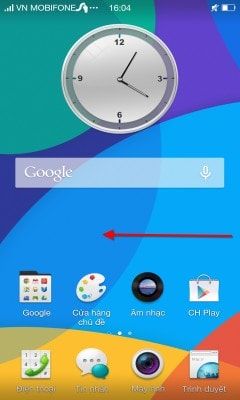
Bước 2: Chọn mục Cài đặt hệ thống để vào phần thiết lập
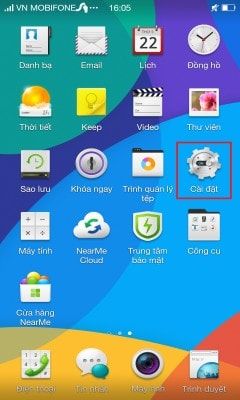
Bước 3: Truy cập Tab Chung, sau đó chọn mục Cử chỉ và chuyển động để thiết lập tính năng chụp màn hình

Bước 4: Chọn mục Cử chỉ bật màn hình để tiếp tục thiết lập tính năng chụp ảnh thông minh.

Bước 5: Kích hoạt tuỳ chọn "Chụp màn hình bằng ba ngón tay" bằng cách gạt nút sang màu xanh. Từ nay, chỉ cần vuốt lên/xuống bằng 3 ngón tay là bạn đã có thể chụp lại màn hình một cách nhanh chóng.

Với 2 phương pháp chụp màn hình Oppo R5 này, bạn đã có thể dễ dàng lưu lại những khoảnh khắc đáng nhớ, chia sẻ thông tin quan trọng hoặc hướng dẫn người khác thông qua hình ảnh trực quan.
https://Tripi.vn/cach-chup-anh-man-hinh-dien-thoai-oppo-r5-2285n.aspx
Có thể bạn quan tâm

Nền thư mời đẹp mắt

Top 5 cửa hàng đồ thể thao chất lượng và nổi bật nhất tại TP. Vinh, Nghệ An

6 Bài phân tích sâu sắc tác phẩm "Cuộc tu bổ lại các giống vật" - Ngữ văn 10 bộ Chân trời sáng tạo

Khám phá vẻ đẹp tinh tế của hoa Păng-xê cùng ý nghĩa sâu sắc ẩn chứa đằng sau loài hoa đầy màu sắc này.

Khám phá hơn 100 mẫu hình xăm rồng đẹp và ấn tượng nhất hiện nay, phù hợp với mọi phong cách và sở thích.


